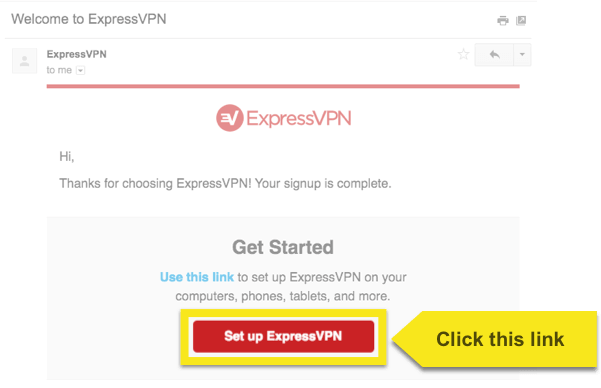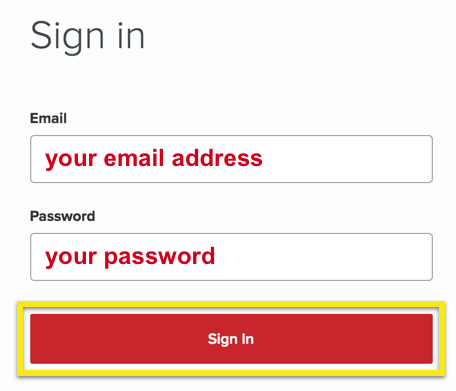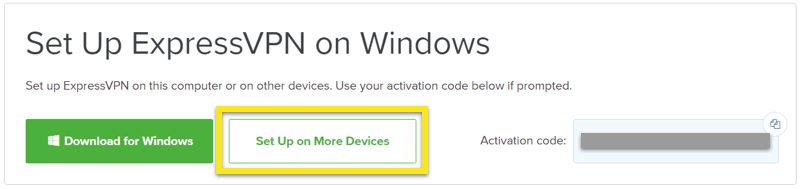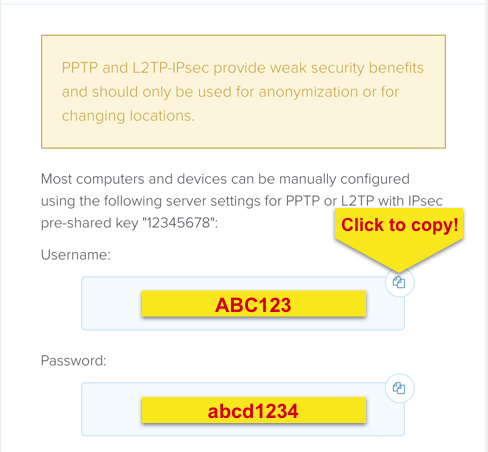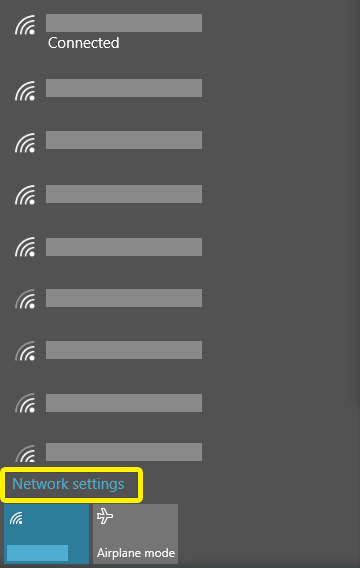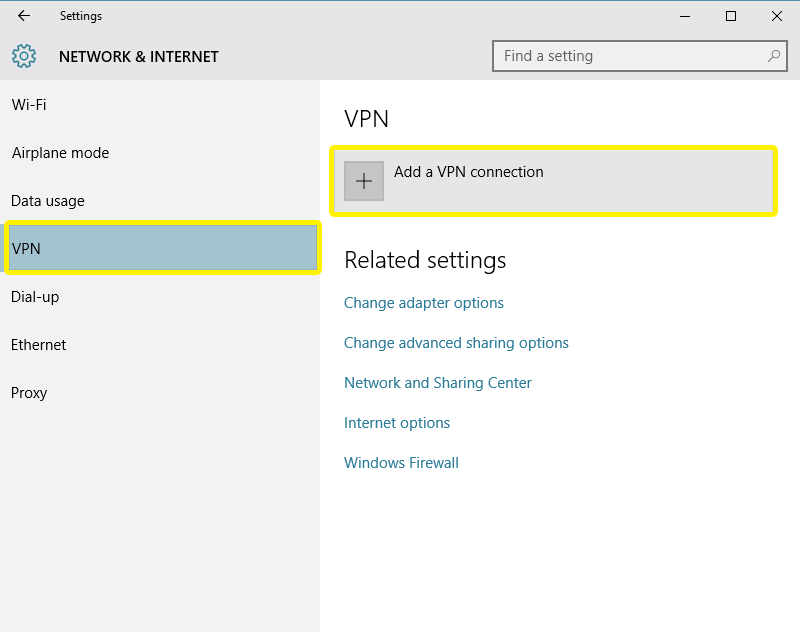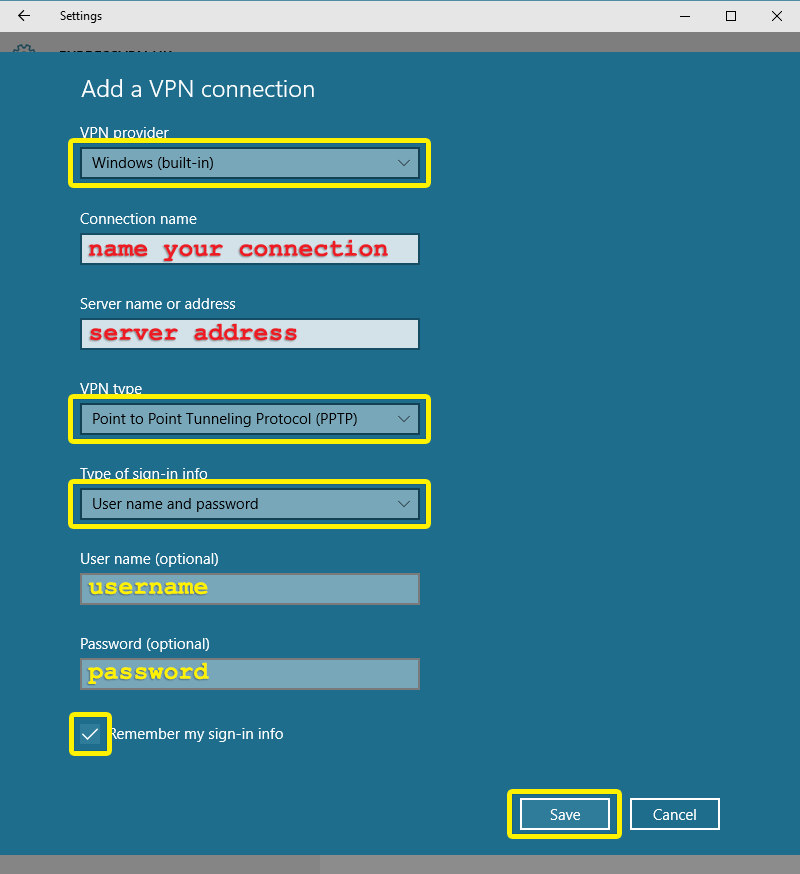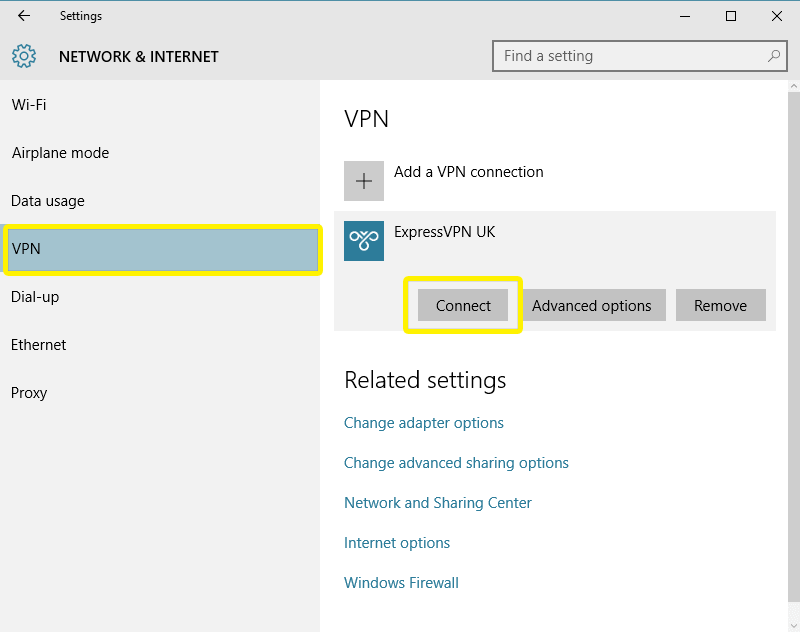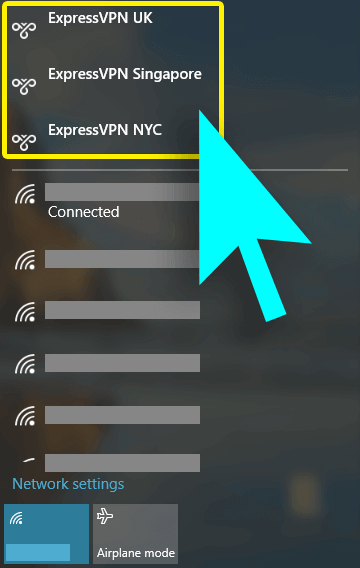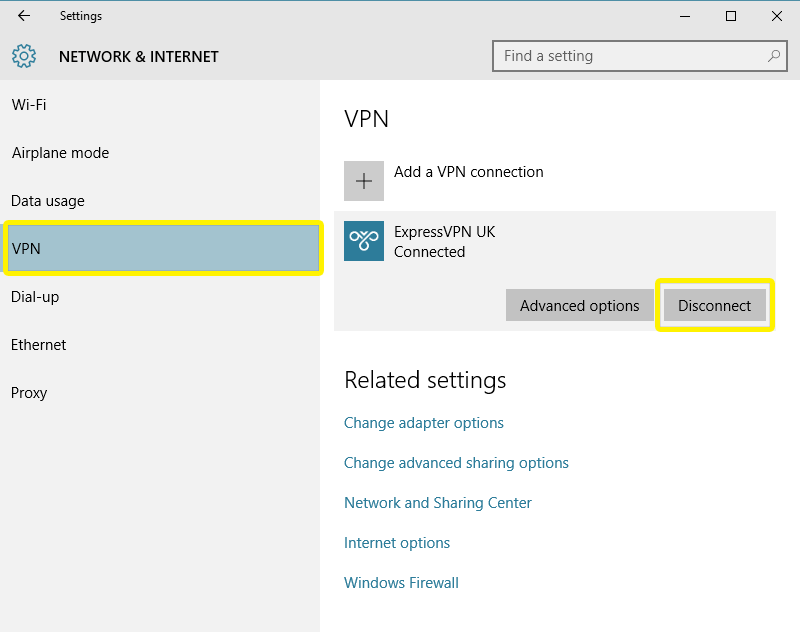Como configurar o ExpressVPN para Windows 10 (configuração manual do PPTP)
Este guia tutorial Mostrar-lhe como configurar manualmente uma VPN para Windows 10 usando o protocolo PPTP.
Preferir configuração do aplicativo? Veja as instruções para configuração do aplicativo no Windows 10.
Encontre as credenciais da sua conta ExpressVPN
Para usar o ExpressVPN no seu PC em execução no Windows 10, você precisará configurar uma nova conexão VPN. Para configurar uma conexão VPN, você precisará de um endereço do servidor e seu usuário e senha. Esta seção do tutorial mostrará como encontrar todas essas informações.
Abra o E-mail de boas-vindas você recebeu quando se inscreveu no ExpressVPN. Clique no link no email.
Se você não encontrar o link, faça login na sua conta aqui.
Depois de clicar no link no e-mail de boas-vindas ou fazer login no site, clique em Configurar em mais dispositivos.
Clique em Configuração manual no lado esquerdo da tela e selecione PPTP & L2TP / IPsec guia à direita. Isto irá mostrar-lhe o seu nome do usuário e senha. Uma lista de endereços de servidor pode ser encontrado diretamente abaixo do seu nome de usuário e senha. Clique + para expandir e ver os endereços.
Mantenha esta tela aberta! Você precisará copiar e colar esses detalhes posteriormente para configurar sua conexão VPN. Para copiar, clique no copiar informações ícone no canto superior direito da caixa.
Adicionar uma nova conexão VPN
Para adicionar uma nova conexão VPN, clique no botão ícone de acesso à internet na bandeja do sistema.
Se você estiver usando uma conexão Wi-Fi, o ícone ficará assim:
Se você estiver usando uma conexão Ethernet, o ícone ficará assim:
No menu exibido, selecione Configurações de rede.
Na rede & Painel de configurações da Internet, selecione VPN > Adicionar uma conexão VPN.
Configure sua conexão VPN
Para configurar uma conexão VPN, você precisará do seu endereço do servidor, nome do usuário, e senha do passo 1.
No menu “Adicionar uma conexão VPN”, use as seguintes configurações:
Provedor de VPN: Windows (incorporado)
Nome da conexão: [crie um nome para sua conexão]
Nome ou endereço do servidor: [Endereço do servidor ExpressVPN]
Tipo de VPN: Protocolo de encapsulamento ponto a ponto (PPTP)
Tipo de informações de login: Usuário e senha
Nome do usuário: [nome de usuário mostrado na seção Configuração manual (PPTP e L2TP / IPsec)]
Senha: [senha mostrada na seção Configuração manual (PPTP e L2TP / IPsec)]
Marque a caixa para Lembrar minhas informações de login.
Clique Salve .
Conecte-se ao local do servidor VPN
Nota: Se você deseja se conectar ao ExpressVPN na inicialização do Windows, siga as instruções de configuração do aplicativo.
Agora você verá sua nova conexão VPN na rede & Painel de configurações da Internet. Para conectar-se ao servidor VPN, clique no ícone nome da conexão, então clique Conectar.
Parabéns! Sua conexão VPN está agora em funcionamento.
Dica profissional
Configure quantas conexões de servidor VPN desejar, seguindo as etapas acima.
Para conectar-se rapidamente a esses servidores, clique no Ícone Wi-Fi ou Ícone Ethernet na bandeja do sistema, selecione o servidor você quer se conectar.
Desconectar do local do servidor VPN
Para desconectar do servidor VPN, vá para Rede & Internet > VPN > [nome da conexão VPN] > desconectar.